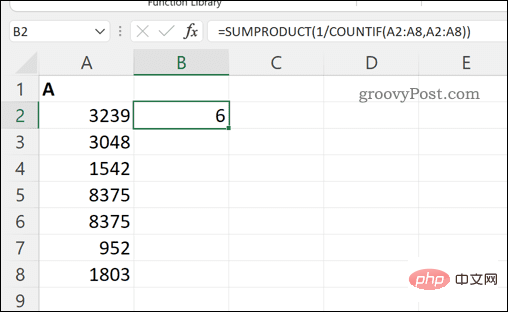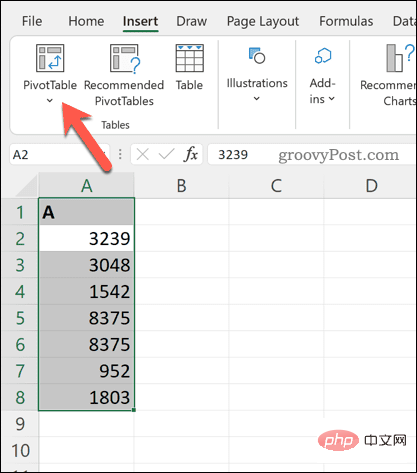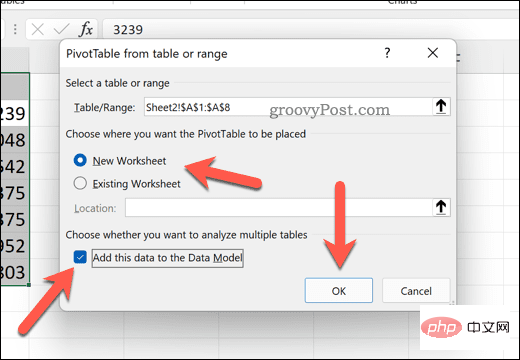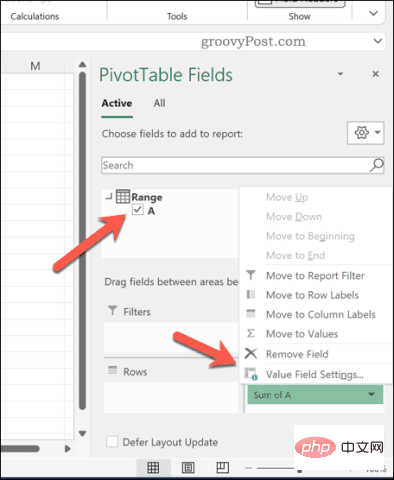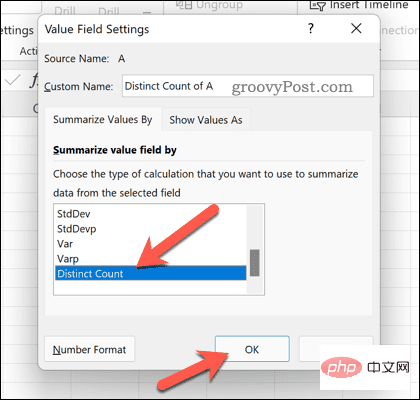Maison >Problème commun >Comment compter les valeurs uniques dans Excel
Comment compter les valeurs uniques dans Excel
- WBOYWBOYWBOYWBOYWBOYWBOYWBOYWBOYWBOYWBOYWBOYWBOYWBavant
- 2023-04-28 19:28:044855parcourir
Comment compter rapidement des valeurs dans Excel
Avez-vous besoin d'un moyen de compter rapidement le nombre de valeurs dans un ensemble de données Excel ? Pour être clair, il s'agit du total des valeurs, et non de la valeur unique .
Si vous avez juste besoin de connaître les chiffres (mais que vous ne voulez pas interagir avec eux dans une feuille de calcul), il existe un moyen rapide de vérifier. Pour ce faire, sélectionnez la cellule de la feuille de calcul qui contient votre valeur.
Une fois la cellule sélectionnée, regardez en bas de la fenêtre Excel (sous l'onglet de la feuille de calcul). Vous verrez différents calculs, y compris le nombre de valeurs. Cela compte le nombre de cellules non vides.
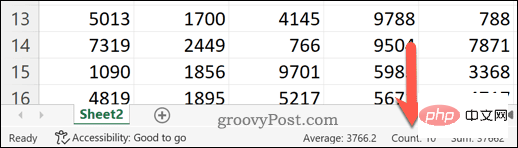
Bien que cela ne vous permette pas de compter le nombre de valeurs uniques, cela fournit un moyen rapide de vérifier combien de vos cellules ont une valeur ou aucune.
Comment calculer des valeurs uniques dans Excel à l'aide de SUMPRODUCT et COUNTIF
Si vous souhaitez calculer des valeurs uniques dans Excel, la meilleure façon est d'utiliser une formule. Vous pouvez le faire en utilisant une combinaison des fonctions SUM et COUNTIF.
Pour expliquer rapidement ce que font ces fonctions, SUMPRODUCT multipliera puis renverra la somme des plages de données. COUNTIF comptera le nombre de cellules dans la plage qui correspondent à la condition. Vous pouvez utiliser les deux fonctions ensemble pour renvoyer le nombre de valeurs uniques pour chaque cellule d'un tableau.
Par exemple, si vous avez une liste de nombres de 1 à 8, mais que 8 est répété deux fois, le tableau renvoyé contiendra la valeur 1 — sauf lorsque 8 est répertorié, il renverra 2. C'est parce que la valeur 8 est répétée deux fois.
Comptez les valeurs uniques dans Excel à l'aide de SUMPRODUCT et COUNTIF :
- Ouvrez votre feuille de calcul Excel.
- Sélectionnez une cellule vide à côté de l'ensemble de données et assurez-vous que la colonne dans laquelle elle se trouve est vide.
- Dans la barre de formule, tapez la formule suivante : =SUMPRODUCT(1/COUNTIF(range,range)), et remplacez les deux valeurs range par la plage de cellules contenant les données. (Par exemple =SUMPRODUCT(1/COUNTIF(A2:A8,A2:A8))).
- Appuyez sur Entrée — La formule renverra le nombre total de valeurs uniques dans la plage de cellules.

Comment calculer des valeurs uniques dans Excel à l'aide d'un tableau croisé dynamique
Une autre façon de calculer des valeurs uniques dans Excel est à l'aide d'un tableau croisé dynamique. Cela vous permet d’analyser les données de plus près.
Pour calculer des valeurs uniques dans Excel à l'aide d'un tableau croisé dynamique :
- Ouvrez votre feuille de calcul Excel.
- Sélectionnez vos données.
- Appuyez sur Insertion > Tableau croisé dynamique.

- La plage de données que vous avez sélectionnée devrait déjà apparaître comme condition dans la fenêtre d'options du Tableau croisé dynamique. Choisissez si vous souhaitez ajouter le tableau croisé dynamique à une Nouvelle feuille de calcul ou à une Feuille de calcul existante.
- Assurez-vous que la case Ajouter ces données au modèle de données est cochée.
- Appuyez sur OK pour insérer le tableau croisé dynamique.

- Dans le menu Champs du tableau croisé dynamique, sélectionnez la colonne qui contient les données que vous souhaitez analyser.
- Sous Valeur, appuyez sur l'option existante et sélectionnez Paramètres du champ de valeur.

- Faites défiler la liste et sélectionnez l'option Distinct Count.
- Appuyez sur OK.

Le tableau croisé dynamique sera mis à jour pour afficher le nombre total de valeurs uniques dans l'ensemble de données.
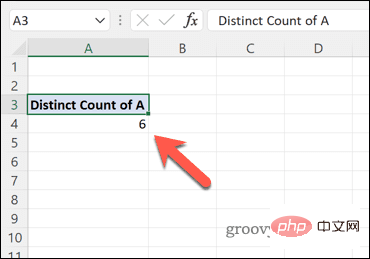
Vous pouvez configurer le tableau croisé dynamique pour modifier davantage ce paramètre. Par exemple, vous souhaiterez peut-être décomposer cette valeur en utilisant des sous-catégories, en fonction de la façon dont vos données sont présentées dans votre feuille de calcul.
Calculer des valeurs dans Microsoft Excel
En suivant les étapes ci-dessus, vous pouvez calculer rapidement des valeurs uniques dans Excel. Ce n’est qu’une façon parmi d’autres d’utiliser Excel pour calculer, manipuler et analyser différentes valeurs. Par exemple, vous souhaiterez peut-être utiliser Excel pour calculer un pourcentage d’augmentation ou de diminution, ce qui est parfait pour votre planification financière.
Ce qui précède est le contenu détaillé de. pour plus d'informations, suivez d'autres articles connexes sur le site Web de PHP en chinois!